O Spotlight pode encontrar qualquer coisa, se estiver funcionando corretamente. Ao procurar algo, você pode usar as teclas de seta para cima / para baixo para acessar os resultados que o Spotlight mostra e, quando você toca na tecla Enter / Return, o item é aberto. Isso significa que, se o item selecionado for um filme / vídeo, ele será reproduzido no player de vídeo padrão no seu Mac. O item é basicamente aberto, mas se você não deseja abrir o item e está mais interessado em abrir a pasta em que o item está, precisa alterar a forma como o seleciona. Para abrir um item no Finder a partir do Spotlight, mantenha a tecla Command pressionada ao tocar em Enter / Return.

Abrir no Finder a partir do Spotlight
O truque é antigo, mas muitas pessoas não sabemou use-o até que eles precisem. A Macworld informa que, se você pressionar a tecla Command ao pressionar a tecla Enter, ela abrirá uma janela do Finder no local exato em que o arquivo selecionado está. Você também pode usar Command + R em vez da tecla Command + Enter.
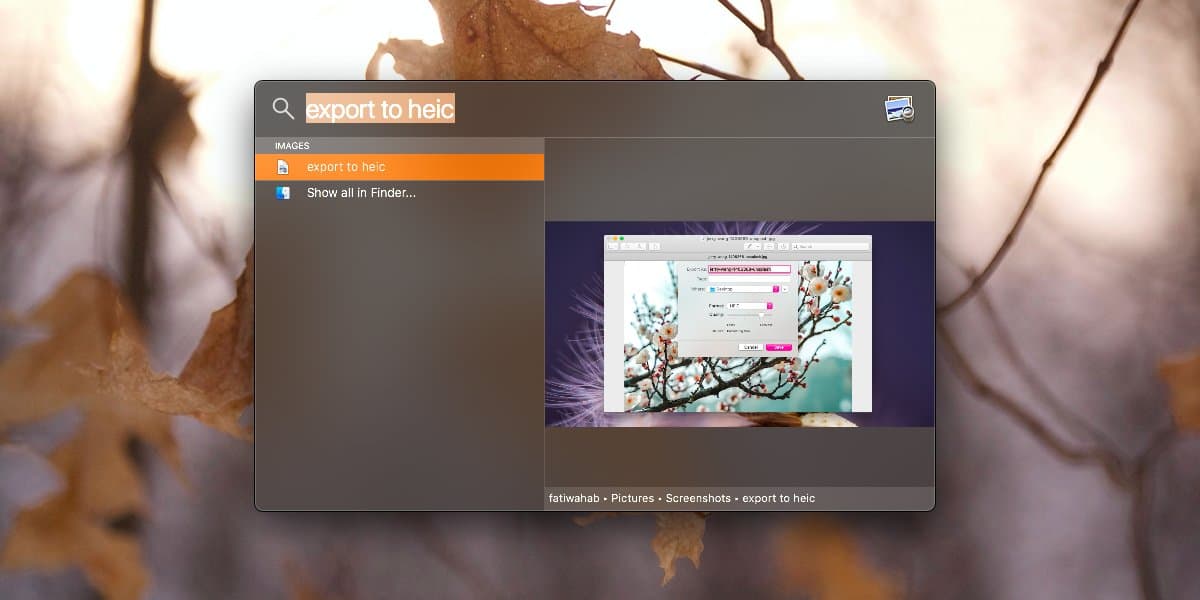
Se você mantiver pressionada a tecla Comando e não tocar em Enter, poderá ver o local do arquivo na parte inferior do painel de visualização.
Não há outra maneira de abrir o arquivo no Finder. Não há menu de contexto que você possa abrir para abrir um item no Finder a partir do Spotlight sem usar uma tecla modificadora. Você pode substituir tocando na tecla Enter com um clique duplo, mas ainda assim mantenha pressionada a tecla Comando.
Quando você abre um item no Finder no Spotlight,será destacado na pasta. Isso é mais óbvio se a exibição da pasta estiver definida para a exibição da lista. Se estiver definido para qualquer outro tipo de visualização, você precisará percorrer a lista para encontrá-la. Ainda será destacado, portanto, não é difícil, apenas um pouco mais demorado.
Mantenha pressionada a tecla Comando ao destacar umO resultado no Spotlight revela seu caminho, mas não há como copiar o caminho para a área de transferência. Você não pode clicar com o botão direito do mouse no caminho quando ele aparece e não há outras chaves modificadoras que possam ser utilizadas para copiar o caminho. Se você deseja copiar o caminho, precisará abrir o item no Finder e, em seguida, copiar o caminho a partir daí. Parece pequeno, mas essa opção deve estar presente e é estranho que a Apple tenha deixado de fora.













Comentários